Win10官网安装教程(完整图文教程带你一步步完成Win10系统安装)
![]() 游客
2024-01-25 08:42
272
游客
2024-01-25 08:42
272
随着时代的进步,Windows10成为了最受欢迎的操作系统之一,其出色的性能和强大的功能吸引了无数用户。然而,对于一些新手用户来说,Win10系统的安装可能会带来一些困惑。本文将以Win10官网安装教程为主题,为大家详细介绍如何轻松掌握系统安装技巧,让您快速上手使用Win10系统。
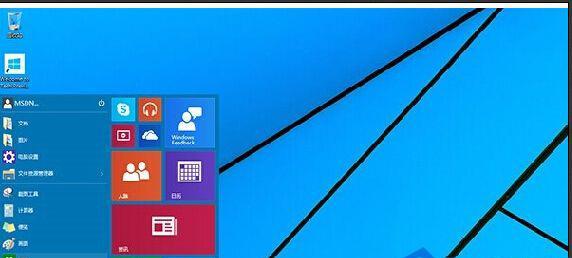
一:前期准备工作
在开始系统安装之前,我们需要进行一些准备工作。确保您的计算机硬件符合Win10系统的最低配置要求,这样才能保证系统的稳定运行。备份您重要的文件和数据,以防止在安装过程中丢失。确保您有一个可用的Win10安装光盘或USB安装盘,并确保您的电脑能够从光盘或USB启动。
二:下载Win10系统镜像文件
在进入官网下载页面之前,首先打开浏览器,输入“Win10官网下载”关键字,并进入官方下载页面。在官网的下载页面,您可以选择下载适合您的版本和语言的Win10系统镜像文件。根据您的需求选择32位或64位版本,并点击“下载”按钮开始下载系统镜像文件。
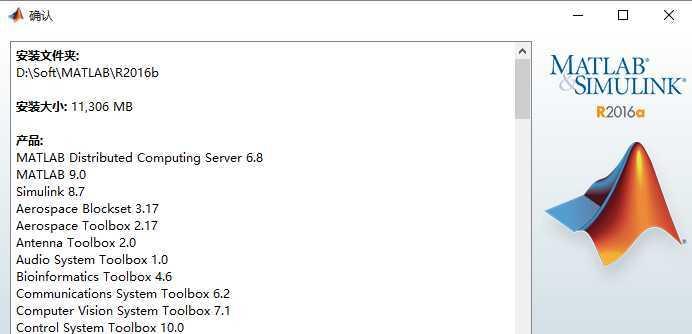
三:创建Win10安装盘
安装盘是系统安装的重要工具,接下来我们将学习如何创建一个可用的Win10安装盘。在您已经下载了Win10系统镜像文件后,您需要准备一个空白的USB闪存驱动器或DVD光盘,并使用专门的工具(如Rufus)将系统镜像文件写入到安装盘中,从而创建一个可引导的Win10安装盘。
四:设置BIOS以从安装盘启动
在安装Win10之前,需要确保您的计算机已正确设置BIOS以从安装盘启动。重新启动您的计算机并按下相应的按键(通常是Del键或F2键)进入BIOS设置界面。在“Boot”或“BootOrder”选项中将光盘驱动器或USB驱动器设置为第一启动设备。保存更改并退出BIOS设置。
五:开始安装Win10系统
现在,您的计算机已经准备就绪,可以开始安装Win10系统了。将安装盘插入计算机,并重新启动计算机。按照屏幕上的提示,选择相应的语言、时区和键盘布局等设置。点击“安装”按钮开始安装过程。
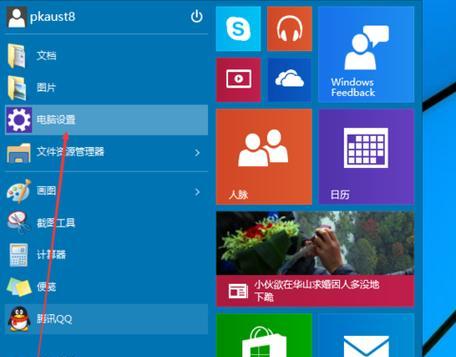
六:接受许可协议和选择安装类型
在安装过程中,您需要接受Windows许可协议,并选择系统的安装类型。根据您的需求,选择“自定义安装”或“快速安装”。自定义安装允许您对磁盘分区进行更详细的设置,而快速安装会自动将系统安装到默认磁盘上。
七:选择系统安装位置和磁盘分区
如果您选择了自定义安装,您将需要选择系统的安装位置和进行磁盘分区。根据您的需求,可以将系统安装到不同的磁盘驱动器上,并将磁盘进行分区以满足您的存储需求。确保您对磁盘分区和数据的处理谨慎,以避免意外删除重要数据。
八:等待系统安装完成
在选择完系统安装位置和磁盘分区后,系统将开始自动安装。这个过程可能需要一些时间,取决于您的计算机性能和系统镜像文件的大小。请耐心等待,直到系统安装完成并自动重新启动。
九:设置Windows初始设置
当系统安装完成并重新启动后,您将需要进行一些Windows初始设置。选择您的国家或地区,并键入您的键盘布局。设置一个计算机名称和密码,并选择是否启用Cortana语音助手等功能。点击“下一步”继续进行设置。
十:登录Microsoft账户
在Windows初始设置完成后,系统会提示您登录Microsoft账户。如果您已经拥有Microsoft账户,可以直接输入用户名和密码登录。如果没有账户,您可以选择创建一个新的账户,或选择跳过此步骤并在以后登录。
十一:安装设备驱动程序
当您成功登录Microsoft账户后,系统会自动检测和安装适用于您的设备的驱动程序。这些驱动程序将确保您的设备正常工作,并充分发挥其性能。如果系统未能自动安装某些驱动程序,您可以手动下载和安装它们。
十二:Windows更新和应用程序安装
一旦系统驱动程序安装完成,建议您立即检查更新并安装最新的Windows更新。这些更新包含了修复程序和安全补丁,可以提高系统的稳定性和安全性。此外,您还可以根据个人需求安装常用的应用程序,以满足您的工作和娱乐需求。
十三:个性化设置和主题配置
Win10系统提供了丰富的个性化设置和主题配置选项,您可以根据个人喜好进行自定义设置。例如,您可以更改桌面背景、调整窗口颜色、选择屏幕保护程序等等。通过个性化设置和主题配置,您可以打造一个符合自己风格的Win10系统。
十四:安全性和隐私设置
为了保护您的计算机和个人信息安全,您需要进行一些安全性和隐私设置。在Win10系统中,您可以调整WindowsDefender的安全性设置、启用防火墙、配置用户账户控制等。此外,您还可以控制应用程序的访问权限和隐私选项,以保护您的个人信息。
十五:
通过本文中的Win10官网安装教程,我们学习了如何轻松掌握系统安装技巧。从前期准备工作到最后的个性化设置和安全性配置,我们一步步完成了Win10系统的安装过程。希望这篇文章能帮助到您,让您能够更好地使用和享受Win10系统带来的便利和乐趣。
转载请注明来自数码俱乐部,本文标题:《Win10官网安装教程(完整图文教程带你一步步完成Win10系统安装)》
标签:官网安装教程
- 最近发表
-
- 电脑蓝牙鼠标驱动错误解决方法(解决电脑蓝牙鼠标驱动错误的简单步骤)
- 电脑应用程序错误的常见原因及解决方法(探究电脑应用程序错误的根源,教你轻松解决问题)
- 解决电脑脚本错误无法关闭的方法(应对电脑脚本错误无法关闭的技巧及故障排除)
- 忘记密码PE盘使用教程(轻松恢复丢失的密码,告别烦恼)
- 电脑突然显示磁盘错误(如何解决磁盘错误问题)
- 华硕PEU盘装系统教程(一键搞定!华硕PEU盘装系统教程详解,让你轻松装系统)
- 解决惠普电脑打印显示错误的有效方法(排除打印显示错误,让您的打印工作更加顺利)
- 如何使用联想U盘启动安装系统(无需U盘,轻松安装系统的方法)
- 电脑连接网络错误原因及解决方法(解析电脑连接网络错误的常见问题及解决方案)
- 电脑显示连不上DNS错误,如何解决?(DNS错误的原因及解决方法)
- 标签列表

